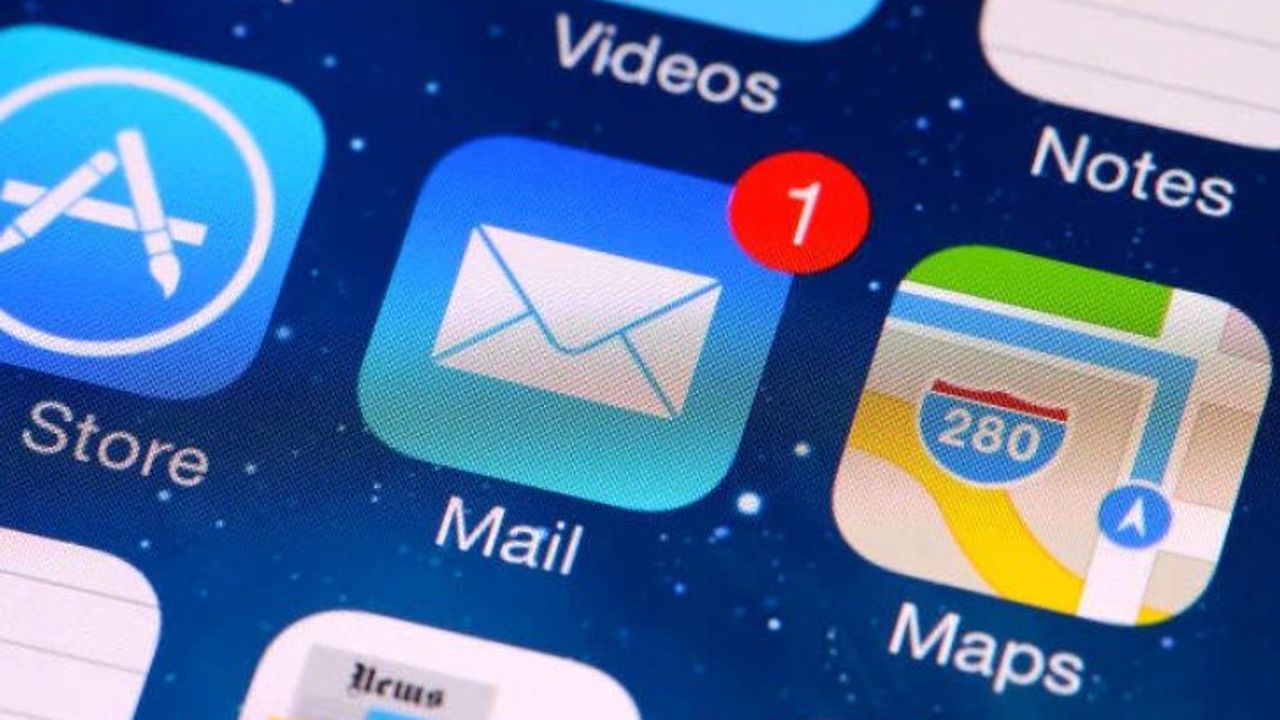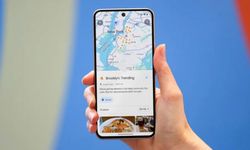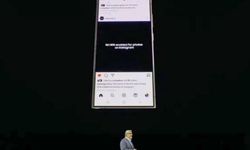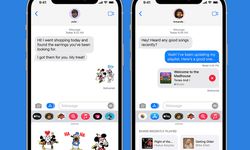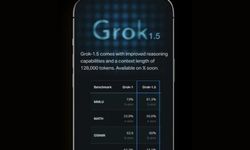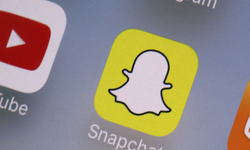İPhone'daki varsayılan e-posta uygulaması, size birçok iOS güncellemesi sunan Apple postadır. Ancak iOS 13'ü zaten güncellediğinizde, Apple postası çoğunlukla her şeyi yapıyor ancak bir veya iki işlevi eksik. İOS'taki varsayılan etiketi için, dünyanın her yerindeki birçok iPhone kullanıcısı tarafından kullanılmaktadır. Posta uygulamasını verimli bir şekilde kullanmak için pek çok püf noktası ortaya çıkarmanız gerekir. Püf noktaları, posta uygulamasını bir profesyonel gibi kullanmak için çok önemlidir. Özelleştirmeyi, e-postaları okuyup daha fazlasını kullanabilmek için VIP işlevine bile erişebilirsiniz.
Tüm e-postalar aynı anda okundu olarak işaretlenebilir
iPhone'un ana ekranı genellikle okunmadı olarak işaretlenen birçok e-postayı gösterir. Tüm postalara bakmadan bile okunmamış e-postaları sıfırlayabilirsiniz. Bunun için;- Tüm gelenler'e gidin,
- Düzenle düğmesine dokunun,
- Tümünü seçmek için Git seçeneğine dokunun.
- Tüm okunmamış postaları işaretlenmiş olarak almak için işaret düğmesini seçin.
VIP işlevini kullanma
Kritik postaları kaçırmak istemiyorsanız, VIP gelen kutusu işlevini kullanabilirsiniz. VIP olarak eklenen gönderenler için özel uyarılar yapabilirsiniz.- Postayı açın ve ardından gönderenin adına tıklayın.
- Ardından VIP ekleyin.
- VIP gelen kutusu, e-postalarını ayrı ayrı görüntüleyebilmeniz için seçilebilir.
- I düğmesine tıklayabilir ve VIP uyarılarını alabilirsiniz.
Yeni hesaplar eklenebilir / kaldırılabilir
Apple Mail'de e-posta hesaplarını doğrudan ekleyemez veya kaldıramazsınız.- Ayarlar'a gidin.
- Sonra "Parola ve Hesaplara" gidin.
- Ardından hesap ekle ve posta kutusunda hesabını göreceksiniz.
- Postaları aynı ekrandan kaldırabilirsiniz.
Varsayılan olarak gösterilen 2'den fazla satırı önizlemek için
Posta kutusunda e-postanın iki satırı görüntüleniyor olsa da değiştirilebilir.- Ayarlara gidin
- Sonra postaya girin.
- Girdikten sonra önizleme'ye ve ardından 1-5 arasında değiştirebilirsiniz.
"Silmeden önce sor"u etkinleştirmek için
Sola kaydırırsanız, silme seçeneği görünecek, ancak mesajı silmeden önce size sorulmayacaktır. Değiştirmek için ayarlara girin. Ardından postayı gönderebilir ve silmeden önce açabilirsiniz. Mesajı silmeden önce sizi uyaracaktır.Varsayılan hesabı değiştirin
Apple Mail varsayılan hesap olur ancak başka hesaplar eklediğinizde varsayılan hesabı değiştirebilirsiniz. Bunu yapmak için:- Ayarlara gidin.
- Posta gönderin.
- Ardından varsayılan hesabı değiştirin ve eklenen seçenekler arasından seçim yapın.
E-posta imzası değiştirme
E-posta imzasını değiştirmek için, imza ayarlara kolayca eklenebilir ve ardından mesajı, imzayı ve yeni imzayı sırayla gönderebilirsiniz. Bireyler ve şirketler arasında ayrım yapmak için birden fazla hesap için farklı imzalar da kullanılabilirZengin biçimlendirme seçenekleri
Yazı tipi özelleştirmeleri, renk, hizalama, stil, yazı tipi boyutunun tümü Apple postasında kullanılabilir. Bunların dışında gözetleme ve pop işlevini de kullanabilirsiniz, bayrak rengi değiştirilebilir ve hatta Siri Kısayolları bile kullanabilirsiniz.
Editör: Megabayt Haber